Win11系统自带了很多工具和软件,包括绘图工具。一些用户想知道在哪里可以找到它们。本文为大家带来详细的操作方法。一起来看看吧~
win11画图工具在哪里?
1.首先点击任务栏最左边的“开始菜单”(如图所示)。

2.在上面的搜索框中输入“Draw”打开下面的画图工具(如图)。

3.如果在win11中不画图,可以在开始菜单中输入“微软商店”(如图)。

4.打开微软商店后,在上面搜索“画图”,打开“画图”(如图)。

5.最后可以下载安装画图工具(如图)。


以上是“如何在win11中找到画图工具”。想了解更多Windows系统信息和产品下载,欢迎关注我们~
 找独服
找独服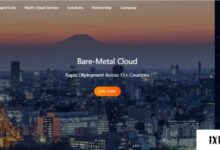





评论前必须登录!
注册